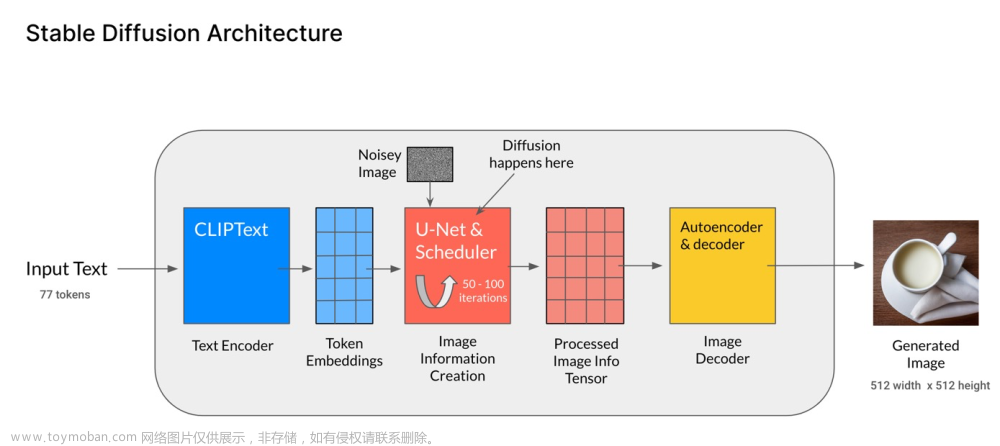一,Stable Diffusion模型原理
目前开源的最火爆的AI绘画系统是 Stable Diffusion 模型(稳定扩散模型)。
可以完成 text2img, img2img, depth2img【深度图转图像】, seg2img【语义分割图转图像】 等基于提示信息【prompt】的图画创作功能。
其核心原理简要总结如下:
1,通过Attention机制引入text /semantic_map/ input_image ...等控制信息。--> 构图
2,在Attention控制下通过UNet模型在隐空间通过反向扩散机制从初始的噪声中一步一步(通常20到50步)清洗噪声生成隐空间图片信息(Latent Diffusion Model过程)。--> 底片
3,最后通过 AutoDecoder 从隐空间的图片信息还原成高清图片。--> 成片
从易到难的详细原理参考:
《零基础读懂Stable Diffusion》 https://zhuanlan.zhihu.com/p/597247221 (zero mathematics)
《Stable Diffusion原理解读》 https://zhuanlan.zhihu.com/p/583124756 (some mathematics)
《当我们谈论Text-to-image:Stable Model》https://zhuanlan.zhihu.com/p/550967884 (heavy mathematics)
公众号后台回复关键词:StableDiffusion 获取本文源代码和B站视频演示。

二,在线体验方法
英文原始: https://huggingface.co/spaces/runwayml/stable-diffusion-v1-5
百度中文:https://wenxin.baidu.com/ernie-vilg?curtype=exp
太乙中文:https://huggingface.co/spaces/IDEA-CCNL/Taiyi-Stable-Diffusion-Chinese-Webui
各种风格:https://civitai.com/

三,在Kaggle中体验
!pip install diffusers
!pip install transformers1,text2img
from PIL import Image
import torch
from diffusers import (
StableDiffusionPipeline,
StableDiffusionImg2ImgPipeline,
StableDiffusionInpaintPipeline
)
device=torch.device('cuda' if torch.cuda.is_available() else 'cpu')
#model_id = "IDEA-CCNL/Taiyi-Stable-Diffusion-1B-Chinese-v0.1"
#model_id = "IDEA-CCNL/Taiyi-Stable-Diffusion-1B-Chinese-EN-v0.1"
#model_id = "IDEA-CCNL/Taiyi-Stable-Diffusion-1B-Anime-Chinese-v0.1" #漫画头像
#model_id = "CompVis/stable-diffusion-v1-4"
#model_id = "runwayml/stable-diffusion-v1-5"
model_id = "stabilityai/stable-diffusion-2-1"
pipe_text2img = StableDiffusionPipeline.from_pretrained(model_id,
torch_dtype=torch.float16).to(device)width = 960
height = 680
guide = 7
steps = 20
prompt = "a moutain full of flowers and snows"
#prompt = "Bejing Autumn"
#prompt = 'shanghai night'
#prompt = 'a dog is runing after a mouse'
#prompt = 'a little girl is smiling with a cat'
negative_prompt = None
output = pipe_text2img(prompt = prompt, negative_prompt=negative_prompt,width=width, height=height,
guidance_scale=guide, num_inference_steps=steps)
out_img = output.images[0]
out_img
2,img2img
from PIL import Image
import torch
from diffusers import (
StableDiffusionPipeline,
StableDiffusionInpaintPipeline
)
device=torch.device('cuda' if torch.cuda.is_available() else 'cpu')
#model_id = "IDEA-CCNL/Taiyi-Stable-Diffusion-1B-Chinese-v0.1"
#model_id = "IDEA-CCNL/Taiyi-Stable-Diffusion-1B-Chinese-EN-v0.1"
#model_id = "IDEA-CCNL/Taiyi-Stable-Diffusion-1B-Anime-Chinese-v0.1"
#model_id = "CompVis/stable-diffusion-v1-4"
#model_id = "runwayml/stable-diffusion-v1-5"
model_id = "stabilityai/stable-diffusion-2-1"
pipe_img2img = StableDiffusionImg2ImgPipeline.from_pretrained(model_id,
torch_dtype=torch.float16).to(device)strength = 0.5
revise_prompt = "there is a water fall"
revised_output = pipe_img2img(revise_prompt, image=out_img, strength=strength,
guidance_scale=guide,
num_inference_steps=steps)
revised_output.images[0]
3,pix2pix
import PIL
import requests
import torch
from diffusers import StableDiffusionInstructPix2PixPipeline, EulerAncestralDiscreteScheduler
model_id = "timbrooks/instruct-pix2pix"
pipe = StableDiffusionInstructPix2PixPipeline.from_pretrained(model_id, torch_dtype=torch.float16, safety_checker=None)
pipe.to("cuda")
pipe.scheduler = EulerAncestralDiscreteScheduler.from_config(pipe.scheduler.config)
def download_image(url):
image = PIL.Image.open(requests.get(url, stream=True).raw)
image = PIL.ImageOps.exif_transpose(image)
image = image.convert("RGB")
return image
url = "https://raw.githubusercontent.com/timothybrooks/instruct-pix2pix/main/imgs/example.jpg"
image = download_image(url)image
#prompt = "turn him into cyborg"
#prompt = "turn him into oil painting"
#prompt = "let he in the wild, green grass"
#prompt = "a flower in his left hand"
#prompt = "let he wear a coat"
prompt = "let he wear a cap on the head"
images = pipe(prompt, image=image, num_inference_steps=10, image_guidance_scale=1.0).images
images[0] 文章来源:https://www.toymoban.com/news/detail-403794.html
文章来源:https://www.toymoban.com/news/detail-403794.html
公众号后台回复关键词:StableDiffusion 获取本文源代码和B站视频演示。文章来源地址https://www.toymoban.com/news/detail-403794.html
到了这里,关于Stable Diffusion绘画入门的文章就介绍完了。如果您还想了解更多内容,请在右上角搜索TOY模板网以前的文章或继续浏览下面的相关文章,希望大家以后多多支持TOY模板网!